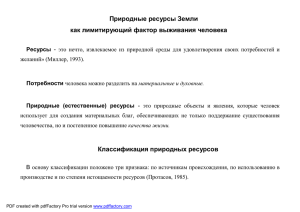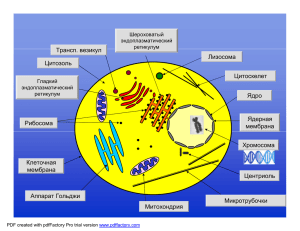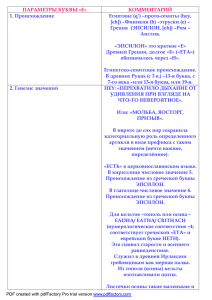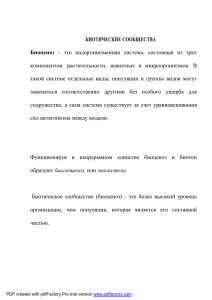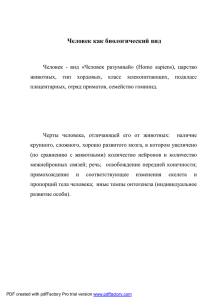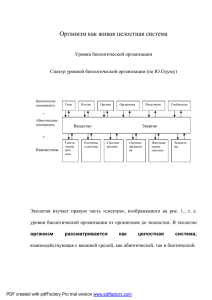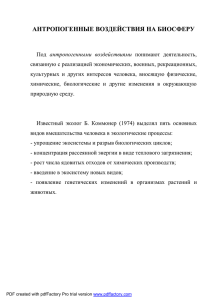СИСТЕМЫ УПРАВЛЕНИЯ БАЗАМИ ДАННЫХ (СУБД
advertisement
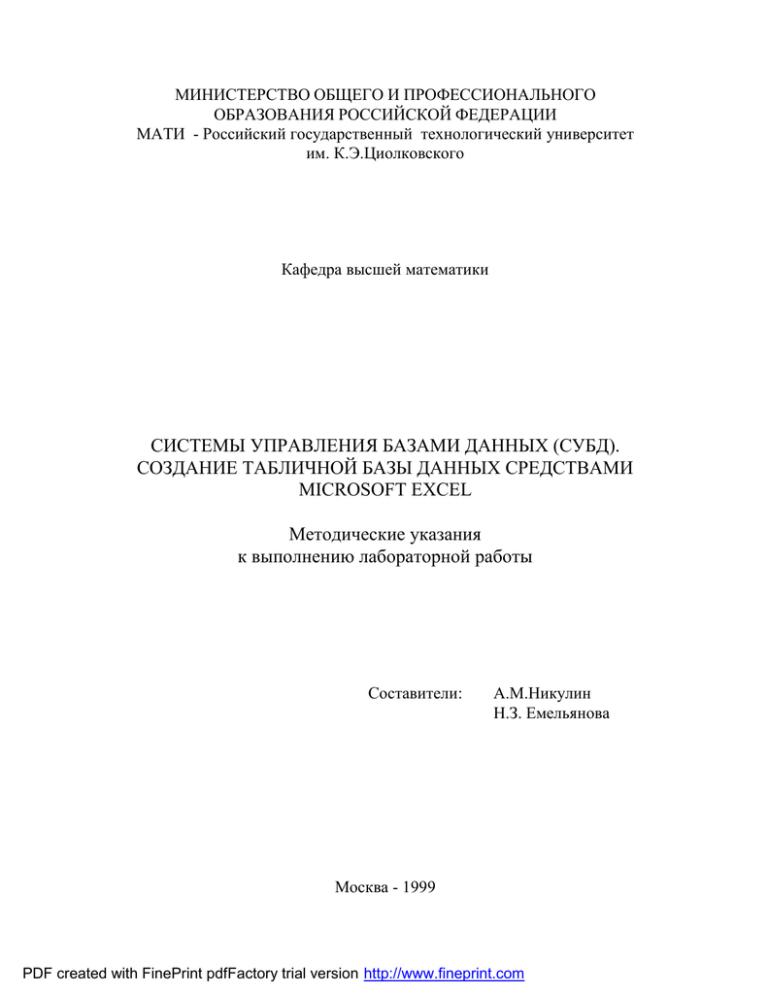
МИНИСТЕРСТВО ОБЩЕГО И ПРОФЕССИОНАЛЬНОГО ОБРАЗОВАНИЯ РОССИЙСКОЙ ФЕДЕРАЦИИ МАТИ - Российский государственный технологический университет им. К.Э.Циолковского Кафедра высшей математики СИСТЕМЫ УПРАВЛЕНИЯ БАЗАМИ ДАННЫХ (СУБД). СОЗДАНИЕ ТАБЛИЧНОЙ БАЗЫ ДАННЫХ СРЕДСТВАМИ MICROSOFT EXCEL Методические указания к выполнению лабораторной работы Составители: А.М.Никулин Н.З. Емельянова Москва - 1999 PDF created with FinePrint pdfFactory trial version http://www.fineprint.com 2 PDF created with FinePrint pdfFactory trial version http://www.fineprint.com ВВЕДЕНИЕ В данных методических указаниях рассматриваются вопросы назначения, основных функций и возможностей систем управления базами данных (СУБД). Дается обзор современных СУБД. Приведен пример создания табличной базы данных средствами Microsoft Excel. На примере созданной базы данных разбирается технология работы с табличной базой данных: ввод и редактирование данных, вывод данных, поиск и отбор данных. В конце методических указаний приведены вопросы для самопроверки и задания для самостоятельной работы. Методические указания предназначены для студентов, выполняющих лабораторные работы по курсу “Информатика”, и имеют целью научить студентов использовать Microsoft Excel для создания табличных баз данных. 1. ВВЕДЕНИЕ В БАЗЫ ДАННЫХ 1.1. Что такое база данных? Термин база данных имеет технический оттенок, но ничего сложного в нем нет. Вы уже наверняка пользовались хотя бы одной базой данных, например адресной книгой. Специальным образом организованная и хранящаяся во внешней памяти компьютера взаимосвязанная информация (данные) об объектах называется базой данных (БД). Система программ, позволяющая создавать БД, обновлять хранимую в ней информацию, обеспечивающая удобный доступ к ней с целью просмотра и поиска, называется системой управления базами данных (СУБД). Функции программы, управляющей базой данных, можно, в какой-то мере, сравнить с функциями карточного ящика, наделенного способностью проверять информацию при заполнении картотеки и осуществлять просмотр ее содержимого. Главное отличие компьютерной базы данных от карточных и печатных каталогов и указателей заключается в том, что можно задавать самые разнообразные запросы и найти нужную запись по одному из ее элементов. Современная СУБД обеспечивает возможность работы с БД в глобальных и локальных сетях. Широко используются такие базы данных: • информационные системы по продаже и резервированию авиа- и железнодорожных билетов; • электронные библиотечные каталоги; 3 PDF created with FinePrint pdfFactory trial version http://www.fineprint.com • электронные энциклопедии со сведениями о номерах телефонов, химических элементов и соединениях, сотрудниках какого-либо учреждения и т.д. Для работы с базой данных СУБД должна обеспечивать: • возможность внесения и чтения информации; • работу с большим объемом данных; • быстроту поиска данных; • целостность данных (их непротиворечивость); • защиту от разрушения, уничтожения ( не только при случайных ошибках пользователя), от несанкционированного доступа; • систему дружественных подсказок (в расчете на пользователя без специальной подготовки). 1.2. Специальные термины, используемые при работе с базой данных. База данных - это просто метод хранения информации, в котором каждый отдельный элемент, называемый записью, имеет аналогичную с другими элементами структуру. Например, в контрольной регистрации чековой книжки каждый элемент состоит из пяти частей: “номер чека”, “дата”, “получатель”, “сумма” и “категория”. Конечно, каждый элемент содержит разную информацию, но все они имеют одни и те же пять частей, т.е. одну структуру. При работе с базами данных используются несколько специальных терминов, которые необходимо знать. Один полный элемент базы данных называется записью. В приведенном примере записью может служить информация о каждом чеке. Поле - это часть информации, содержащейся в каждой записи. В приведенном примере пять полей: “номер чека”, “дата”, “получатель”, “сумма” и “категория”. Поля имеют уникальные имена, которые идентифицируют поля в таблице базы данных. 1.3. Обзор возможностей и особенностей различных СУБД. В мире насчитывается более 50 типов СУБД для IBM PC и совместимых с ними компьютеров. Наиболее простые системы этого вида позволяют обрабатывать на компьютере один массив информации, например персональную картотеку. С такими СУБД легко могут работать пользователи даже невысокой квалификации, так как действия в них осуществляются с помощью меню и других диалоговых средств. Среди таких СУБД можно назвать такие, как PC-File, Reflex, Q&A. 4 PDF created with FinePrint pdfFactory trial version http://www.fineprint.com При решении задач, в которых используются много видов объектов и соответственно много информационных массивов, связанных друг с другом различными соотношениями, используются более сложные СУБД. Среди них можно назвать такие СУБД, как dBASE, Paradox - фирмы Borland, Fox Pro, Access - фирмы Microsoft. Очень часто компьютеры объединяют в локальную сеть и локальные сети связывают между собой с помощью каналов связи, образуя распределенные вычислительные системы и сети различного назначения. Для обработки информации в подобных системах используются СУБД, функционирующие в режиме клиент/сервер. К этому классу относятся следующие СУБД: Oracle - корпорации Oracle, SQL Server - фирмы Microsoft. Кроме классификации СУБД по степени их сложности и средствам взаимодействия с пользователем, используется классификация по типам организации данных и связей между ними. Известны три типа организации данных и связей между ними: иерархический (в виде дерева), сетевой и реляционный. Иерархическая БД. В иерархической БД существует упорядоченность элементов в записи, один элемент считается главным, остальные подчиненными. Данные в записи упорядочены в определенную последовательность, как ступеньки лестницы, и поиск данных может осуществляться лишь последовательным спуском со ступеньки на ступеньку. Поиск какого-либо элемента данных в такой системе может оказаться довольно трудоемким из-за необходимости последовательно проходить несколько предшествующих иерархических ступеней. Иерархическую БД образует каталог файлов, хранимых на диске; дерево каталогов, доступное для просмотра в Norton Commander, - наглядная демонстрация структуры такой БД и поиска в ней нужного элемента (при работе в операционной системе MS-DOS). Такой же БД является родовое генеалогическое дерево. Сетевая БД. Эта база данных отличается большой гибкостью, так как в ней существует возможность устанавливать дополнительно к вертикальным иерархическим связям горизонтальные связи. Это облегчает процесс поиска требуемых элементов данных, так как уже не требуется обязательного прохождения всех существующих ступеней. Реляционная БД. Наиболее распространенным способом организации данных является третий, к которому можно свести как иерархический, так и сетевой - реляционный (англ. relation - отношение, связь). В реляционной БД под записью понимается строка прямоугольной таблицы. Элементы записи образуют столбцы этой таблицы (поля). Все элементы в столбце имеют одинаковый тип (числовой, символьный), а каждый столбец - неповторяющееся имя. Одинаковые строки в таблице отсутствуют. Преимущества таких БД - наглядность и понятность организации данных, скорость поиска нужной информации. Примером реляционной БД служит 5 PDF created with FinePrint pdfFactory trial version http://www.fineprint.com ведомость назначения на стипендию, в которой записью является строка с данными о конкретном студенте, а имена полей (столбцов) указывают, какие данные о каждом студенте должны быть записаны в ячейках таблицы. 2. ЭЛЕКТРОННЫЕ ТАБЛИЦЫ КАК СРЕДСТВО СОЗДАНИЯ ТАБЛИЧНЫХ БАЗ ДАННЫХ 2.1. Что такое электронные таблицы? Электронные (динамические) таблицы, или табличные процессоры, это компьютерные программы, предназначенные для работы с большими массивами числовой информации. В электронных таблицах информация организована в виде прямоугольной таблицы и занесена в ее ячейки. Эту информацию можно видеть хранящейся в клетках таблицы, изменять ее, а также использовать хранимое значение для проведения расчетов, указывая имя ячейки в нужной формуле. Информационная структура в такой таблице не статическая, а динамическая, то есть с изменением исходных данных происходит автоматический пересчет вычисляемых данных. Строки такой таблицы могут быть не однотипными (например, возможна строка “Итого:”). Таблица может быть больше размеров экрана, в этом случае в каждый момент виден только фрагмент таблицы, но с помощью клавиш перемещения курсора можно перемещаться по таблице. Рабочее поле программы - экранное окно, в котором пользователь видит часть таблицы, так как число столбцов может быть больше 200, число строк - более 10 000, причем изменяемой ширины и высоты. Имеются системы подсказок, меню, строка формул, строка состояния с информацией о текущей ячейке. С программой “электронные таблицы” возможны следующие режимы работы: формирование таблицы, редактирование, вычисление по формулам, сохранение на ВЗУ, построение графиков и диаграмм, статистическая обработка элементов таблицы, упорядочение по признаку, работа как с базой данных. Самое экзотическое свойство электронных таблиц - способность хранить в смежных ячейках данные различного типа. Большинство других программных продуктов не обладают таким свойством. В СУБД, например, в каждом поле можно хранить данные только одного типа. В текстовых редакторах еще проще - все, что в них вводится, воспринимается как текст. Второе оригинальное свойство электронной таблицы заключается в том, что информации, вводимой в ячейку, будь то текст, числа или даты, автоматически присваивается адрес этой ячейки. 6 PDF created with FinePrint pdfFactory trial version http://www.fineprint.com Среди пользователей IBM-совместимых компьютеров наиболее известны электронные таблицы: Microsoft Excel, Lotus 1-2-3, Quattro Pro. Функциональные возможности этих пакетов приблизительно одинаковы. Пакеты работают в операционной среде Windows и используют панели инструментов, которые всегда выводятся на экран и доступны. Имеются средства для создания собственной панели инструментов. Имеется возможность графического представления данных. Наиболее удобно создавать диаграммы в Excel, где реализовано пошаговое построение диаграммы. В Lotus 1-2-3 и Quattro Pro вначале строится стандартная диаграмма, а затем включается режим редактирования с использованием специальной панели инструментов. Имеется возможность построения диаграмм в двухмерном и трехмерном пространстве. В пакетах предусмотрены функции для обработки данных. Среди них можно выделить: • элементарные математические функции; • матричные функции; • различные функции, работающие со строками и столбцами таблицы; • статистические функции. В Excel реализован первичный статистический анализ с выводом результатов в отдельную таблицу. В Quattro Pro предусмотрена возможность выполнения статистической обработки и регрессионного анализа. 2.2. Табличные базы данных и электронные таблицы. При определенном размещении информации таблица аналогична базе данных, поэтому в электронных таблицах предусмотрены процедуры управления такими таблицами, т.е. при определенной организации данных можно использовать электронные таблицы для создания баз данных. Для этой цели все электронные таблицы поддерживают функции: • сортировки; • формирования выборки по различным критериям; • построения таблицы результатов; • обмен данными с внешними приложениями; Задание критерия отбора в каждом пакете осуществляется оригинальным образом. Очень удачно реализован автофильтр у Excel. Составление таблиц, которые можно обрабатывать как базы данных, удобно по следующим причинам: • появляется возможность упорядочения данных в таблице; • данные в базе можно обрабатывать с помощью статистических и математических функций; 7 PDF created with FinePrint pdfFactory trial version http://www.fineprint.com • можно просматривать только те данные, которые удовлетворяют определенным условиям. Табличная база данных представляет гибкий метод хранения и обработки некоторых видов информации. Электронные таблицы позволяют осуществлять обработку внешних баз данных, т.е. баз данных, которые созданы с помощью других СУБД, например FoxPro, Paradox, dBASE, Access. Программа обработки внешних баз данных позволяет осуществлять: • редактирование содержимого внешней базы данных; • обмен данными между внутренними (табличными базами данных) и внешними базами данных; • выбор информации из внешней базы данных по различным критериям. Табличную базу данных, созданную с помощью электронной таблицы, можно импортировать в любую из перечисленных выше СУБД, если это необходимо и наоборот, экспортировать данные из СУБД в табличную базу данных , т.е. можно совместно использовать СУБД и электронную таблицу. 2.3. Электронная таблица Microsoft Excel. Сразу после своего появления в 1985 году Microsoft Excel получила признание как наиболее мощная и популярная электронная таблица. На сегодняшний день вопреки всем стараниям соперников Excel остается лидером. Рассмотрим возможности работы с табличной базой данных на примере этой электронной таблицы. В других электронных таблицах создание табличной базы данных и работа с ней во многом аналогична работе с базой данных в Excel. В Excel для табличной базы данных используется термин список. Список является аналогом таблицы реляционной базы данных, строки списка соответствует записям базы данных, столбцы списка - полям записи. Список - прямоугольная область ячеек, в которой строки электронной таблицы, содержат подобные по типу данные. Во всех строках списка одинаковое использование столбцов - все ячейки в столбце содержат один и тот же формат. Верхняя строка списка содержит имена (названия) столбцов Название может состоять из нескольких слов, но обязательно размещенных в одной ячейке. Приведем некоторые полезные рекомендации, которые следует учитывать при работе со списками: • устанавливайте один и тот же формат для каждой записи данных в столбце; • избегайте ввода пробелов в начале содержимого ячейки, так как они приведут к неправильной сортировке; 8 PDF created with FinePrint pdfFactory trial version http://www.fineprint.com • создавайте на листе только один список, т. к. ряд функций управления списком может работать только с одним списком в листе; • оставляйте одну полностью пустую строку и один столбец между списком и другими данными, чтобы помочь системе правильно выделить список. 2.3.1. Запуск Microsoft Excel. Нажмите кнопку Пуск на панели задач Windows. Для запуска Excel выберите команду Программы в меню Пуск, а затем - Microsoft Excel. После этого Excel откроет и выведет на экран пустую книгу. После запуска Microsoft Excel экран содержит пять областей: окно книги, которое занимает большую часть экрана, строку меню, две или больше панели инструментов, строку формул и строку состояния. Все вместе эти пять областей называются рабочей областью Excel. 2.3.2. Создание рабочей книги. Рабочая книга - наиболее распространенный способ хранения информации в среде Excel в виде файла с расширением .XLS. Для создания рабочей книги используется команда ФАЙЛ, Создать. Структура рабочей книги использует один из готовых шаблонов, который либо задается по умолчанию, либо его параметры задаете вы. Рабочая книга может содержать расположенные в произвольном порядке 255 листов следующих типов: • рабочий лист; • лист с диаграммой; • модуль Visual Basic; • диалог; • лист макросов Microsoft Excel 4.0; • международный лист макросов Microsoft Excel 4.0. На одной рабочей странице в вашем распоряжении будет 256 столбцов и 16384 строк. Строки пронумерованы от 1 до 16384, столбцы названы буквами и комбинациями букв. После 26 букв латинского алфавита следуют комбинации букв от AA, AB, и т. д. до IV. Каждая ячейка таблицы имеет адрес, который состоит из имени столбца и номера строки. В ячейки рабочего листа вводятся два вида данных: постоянные значения (константы) и формулы. Константы делятся на числовые, текстовые, логические, типа дата/время. Формулы строятся как выражения для вычисления нового значения. Они могут содержать константы, ссылки на ячейки (адреса или имена), функции, операторы. В упрощенном виде рабочая страница представлена на рис. 1. 9 PDF created with FinePrint pdfFactory trial version http://www.fineprint.com A B C D E G E F 1 2 3 4 5 6 7 8 9 10 11 12 13 14 15 Рис. 1. Общий вид рабочей страницы. Первое, что нужно сделать - создать новую рабочую книгу. При этом возможны два варианта: 1 вариант: Входите в среду Excel и переименовываете новую стандартную книгу со стандартным именем Book (номер) с помощью команды ФАЙЛ, Сохранить как. 2 вариант: На экране отображена созданная ранее книга с уникальным именем. В этом случае для создания новой книги со стандартным именем Book (номер) воспользуйтесь командой ФАЙЛ, Создать. Команда ФАЙЛ, Сохранить как является, по сути, средством копирования файлов. По этой команде закрывается старый файл без модификации содержимого и открывается созданный (копия старого), в котором будут зафиксированы все изменения, сделанные в течение текущего сеанса работы. 3. СОЗДАНИЕ ТАБЛИЧНОЙ БАЗЫ ДАННЫХ С ПОМОЩЬЮ MICROSOFT EXCEL 3.1. Разработка проекта базы данных. Каждую базу данных следует строить вокруг некоторого набора задач или функций. Определим задачу, для которой нужно создать базу дан- 10 PDF created with FinePrint pdfFactory trial version http://www.fineprint.com ных: получить информацию о студентах, обучающихся в данном учебном заведении. Первый этап в создании таблицы базы данных - планирование или проектирование. При этом необходимо учесть следующие моменты: • какие поля должны содержать таблицы базы данных? • какими должны быть имена полей? Имена должны описывать содержащуюся в поле информацию и в то же время быть максимально короткими; • как должны быть организованы поля? Другими словами, каким должен быть порядок слева направо полей в базе данных. Попробуем ответить на эти вопросы. Запись о студенте должна содержать следующую информацию: номер его личного дела, фамилию, имя, отчество, пол, дату рождения, номер учебной группы. Мы определили перечень полей, которые должна содержать таблица базы данных. Каждому полю таблицы присвоим уникальное имя. Сведем все результаты проектирования в таблицу 1. Таблица 1. Структура таблицы СТУДЕНТ Поле Номер Фамилия Имя Отчество Пол Дата рождения Группа Тип поле Текстовое Текстовое Текстовое Текстовое Текстовое Дата Текстовое Размер поля 5 15 10 15 1 Краткий формат 3 При выполнении самостоятельного задания первый шаг- проектирование базы данных. Результаты проектирования должны быть сведены в таблицу (пример: таблица 1). При проектировании необходимо учесть следующее: • каждая запись должна содержать не менее 7 полей; • имена каждого поля должны быть уникальны. Основные операции, которые выполняют СУБД при работе с табличной базой данных: • добавить запись в табличную базу данных; • удалить запись из табличной базы данных; • изменить имеющуюся запись; • найти запись по значениям нескольких полей; 11 PDF created with FinePrint pdfFactory trial version http://www.fineprint.com 3.2. Ввод данных в таблицу. 3.2.1. Задание заголовка. Выполнив пункт 2.3.2 , вы имеете для работы новую рабочую книгу, в которой создаете табличную базу данных. Одна из строк таблицы резервируется для названий полей. Это обычно строка из заголовка таблицы. Заголовок состоит из двух частей: общего названия и строки с названиями полей (шапки таблицы). В ячейку A1 введем общий заголовок - ” Список студентов”. В следующей строке введем имена полей в ячейки: A2 - Номер; B2 - Фамилия; C2 - Имя; D2 - Отчество; E2 - Пол; F2 - Дата рождения; G2 - Группа. Таким образом, заголовок списка готов. Можно приступить к заполнению таблицы. 3.2.2. Ввод данных в таблицу. Начинаем вводить информацию о студентах. Например, в ячейку A3 нам надо ввести номер личного дела студента. Устанавливаем курсор на ячейку A3 и щелчком выделяем ее. После этого вводим нужные данные. Для того, чтобы текст был внесен в текущую ячейку рабочего листа, он должен быть подтвержден. Это можно сделать следующим образом: • нажав клавишу ввода; • щелкнув мышью на другой ячейке; • покинув текущую ячейку с помощью клавиш управления курсором. Если при вводе выйдите за пределы поля, нужно отодвинуть правую границу ячейки. Для этого установите курсор на этой границе в верхней строке, содержащей обозначение столбцов. Как только курсор сменит форму, начните перемещать правую границу до требуемого размера. Для передвижения по рабочему листу используйте мышь или клавиши управления курсором. Заполняем все остальные поля, последовательно вводя данные, относящиеся к первому студенту в списке. Для перехода от одного столбца к другому используйте клавишу TAB. В следующей строке вводим информацию о втором студенте, и т. д. Если при вводе текста произошла ошибка, то установите курсор на ту ячейку, в которой сделана ошибка и исправьте информацию. 12 PDF created with FinePrint pdfFactory trial version http://www.fineprint.com 3.2.3. Оформление заголовка. Вставим после общего названия пустую строку. Это можно сделать следующим образом: установить курсор на любой ячейке той строки, перед которой надо сделать вставку (в нашем случае на второй строке) и одновременно нажать три клавиши: Ctrl, Shift,”+”, либо использовать команду ВСТАВКА, Строка. В первом случае на экране появится меню, в котором надо нажать кнопку “строка” и кнопку ОК. Для удаления строки достаточно одновременно нажать Ctrl и “-”. Появится аналогичное меню и надо нажать те же кнопки. Для удаления строки можно использовать команду ПРАВКА, Удалить. Отформатируем заголовок. Выделим все заголовки полей. Для этого надо проделать следующие действия: 1. установить курсор в ячейку, начиная с которой выполняется выделение; 2. нажать левую кнопку мыши; 3. протащить курсор, закрашивая область выделения. После выделения блока ячеек, выполнить команду ФОРМАТ, Ячейки. Эта команда имеет несколько вкладок. Выбрать вкладку Выравнивание и выбрать опции Горизонтальное - по центру. 3.3. Просмотр и редактирование данных. Этот режим можно использовать также для ввода данных. Выделить ячейку заголовка и выполнить команду ДАННЫЕ, Форма. Excel создает удобный шаблон или форму для ввода данных. Открывается диалог задания форм, имеющий заголовок, совпадающий с именем листа, в котором можно вводить данные в табличную базу данных в соответствии с заданным заголовком. С помощью полосы прокрутки в середине можно перемещаться по таблице. Кнопки справа активизируют следующие функции: • Предыдущая - перемещение на одну запись назад в базе данных; • Следующая - перемещение на одну запись вперед в базе данных; • Закрыть - закрывает диалог. Найдя нужную запись, можно внести необходимые изменения. 3.3.1. Ввод данных. Для ввода данных нажать кнопку Создать. После этого можно ввести новую строку в базу данных. Если база данных уже существует, то добавление производится в конец базы данных. 3.3.2. Удаление записи из базы данных. 13 PDF created with FinePrint pdfFactory trial version http://www.fineprint.com Для удаления записи из базы данных в режиме просмотра найти нужную запись и нажать кнопку Удалить. Если запись была удалена по ошибке, то ее можно восстановить, нажав кнопку Восстановить. 3.4. Поиск нужной записи в базе данных. Нажав кнопку Критерии, получаем доступ к окну диалога задания критериев поиска. Можно задать столько критериев для поиска, сколько существует полей. Программа будет искать запись в базе данных, которая удовлетворяет всем введенным критериям. Условие поиска может состоять из одного или нескольких логических выражений. В последнем случае выражения соединяются логическими операторами И или ИЛИ. Применительно к полям, содержащим текстовые данные, имеют смысл два оператора: “равно” и “не равно”. Операторы, в которые входят знаки “больше” или “меньше”, применимы только к числовым данным. Если поиск был успешным, а в базе данных существует несколько строк, удовлетворяющих критериям поиска, то для их просмотра можно использовать кнопки Предыдущая и Следующая. 3.5. Сортировка записей базы данных. С помощью команды ДАННЫЕ , Сортировка можно отсортировать записи базы данных. Выделить всю таблицу, за исключением строки с названием таблицы. При выполнении команды открывается диалог, в котором можно определить поля, по которым будет проведена сортировка. Таких полей может быть не более трех. Если нужно отсортировать более чем по трем полям, для этого нужно выполнить несколько последовательных сортировок по меньшему количеству полей. Отсортируйте сначала по наименее важному полю, затем повторите сортировку по полю следующей степени важности и т. д. Сортировка может быть выполнена одним из двух способов: по возрастанию или по убыванию, с учетом и без учета регистра букв. Сортировка по возрастанию осуществляется: • от меньших чисел к большим; • по алфавиту; • в хронологическом порядке дат; Сортировка по убыванию осуществляется: • от больших чисел к меньшим; • в обратном алфавитном порядке; • в обратном хронологическом порядке. 14 PDF created with FinePrint pdfFactory trial version http://www.fineprint.com При этом имеет место приоретет: числа, текст, логические значения, значения ошибок, пустые ячейки. Можно создать и применить пользовательский порядок сортировки. Для результата сортировки существен порядок выбора полей (“старший” ключ сортировки, “промежуточный” ключ сортировки, “младший” ключ сортировки). При сортировки базы меняется порядок следования записей. Можно сортировать таблицу не целиком, а в пределах области выделения таблицы. Идентификация полей производится либо по названиям из заголовка таблицы, либо по обозначениям столбцов листа. Проверяйте результат сортировки. Если получили не то, что хотели, используйте команду ПРАВКА Отменить для восстановления исходного состояния базы данных. 3.6. Фильтрация (выборка) записей базы данных. Команда ДАННЫЕ , Фильтр обеспечивает выборку подмножества данных из табличной базы данных. Фильтр представляет собой конструкцию, предназначенную для отбора тех строк, которые удовлетворяют заданному условию и временному сокрытию остальных. Excel предоставляет две команды : Автофильтр, для простых условий отбора и Расширенный фильтр, для более сложных критериев. 3.6.1. Автофильтрация Команда ДАННЫЕ , Фильтр , Автофильтр для каждого поля строит список значений , который используется для задания условий фильтрации. По каждому полю можно указать: • значение - будут выбраны только те записи, которые в данном поле содержат указанное значение; • пустые - будут выбраны записи, которые в данном поле содержат пустое значение; • непустые - будут выбраны записи, которые в данном поле содержат непустые значения; • все - выбираются все записи без ограничения. Условие для отбора записей по значению в определенном поле может состоять из двух самостоятельных частей, соединенных логической связкой И/ИЛИ. 3.6.2. Расширенный фильтр Команда ДАННЫЕ , Фильтр , Расширенный фильтр обеспечивает использование двух типов критериев для фильтрации записей базы данных: • критерий сравнения; 15 PDF created with FinePrint pdfFactory trial version http://www.fineprint.com • вычисляемый критерий. Обычно критерий фильтрации формируется в нескольких столбцах и тогда его называют множественным критерием . Важной особенностью этого режима является необходимость формирования заранее до выполнения самой команды фильтрации специального блока (области) для задания сложных поисковых условий, называемых интервалом критериев. Технология использования расширенного фильтра включает два этапа: 1-й этап - формирование интервала критериев; 2-й этап - фильтрация записей списка. Интервал критериев содержит строку имен полей и произвольное количество строк для задания поисковых условий. Вычисляемый критерий представляет собой формулу, записанную в строке условий интервала критериев, которая возвращает логическое значение ИСТИНА или ЛОЖЬ. Формула строится с использованием адресов ячеек, встроенных функций, констант различных типов (число, текст, дата, логическая константа), операторов отношений. Для снятия действий условий фильтрации выполняется команда ДАННЫЕ , Фильтр , Показать все. 4. ЗАДАНИЕ ДЛЯ САМОСТОЯТЕЛЬНОЙ РАБОТЫ 4.1. Вопросы для самопроверки. 1. Дайте определение базы данных. 2. Что такое система управления базами данных (СУБД)? 3. Где могут быть использованы базы данных? 4. Какие функции должна обеспечивать СУБД? 5. Дайте определение следующим терминам: запись, поле. 6. Как можно классифицировать СУБД? 7. Дайте характеристику иерархической, сетевой и реляционной баз данных. 8. В чем преимущества реляционной базы данных? 9. Что такое “электронная таблица”? Какой еще термин применяют к этому классу программ? 10. Почему информационная структура электронных таблиц не статическая, а динамическая? 11. Что можно сделать с помощью электронных таблиц? 12. Какие электронные таблицы вы знаете? 13. Какие функции предусмотрены в электронных таблицах для работы с табличными базами данных? 16 PDF created with FinePrint pdfFactory trial version http://www.fineprint.com 14. Что вы можете сказать о возможности обработки внешних (созданных средствами других СУБД) баз данных электронными таблицами ? 15. Что представляет из себя рабочая книга Microsoft Excel? Как ее создать? 16. Как определяется адрес ячейки таблицы в рабочей книге? 17. Перечислите основные операции при работе с базой данных. 4.2. Задание по созданию табличной базы данных. • • • • • • При выполнении самостоятельной работы необходимо: спроектировать базу данных, соответствующую предметной области вашего варианта (п 3.1); ввести не менее 15 записей базы данных, выполнив все действия по созданию и форматированию заголовка (п 3.2); просмотреть содержимое базы данных, используя команду ДАННЫЕ, Форма. Изменить несколько записей в базе данных и одну запись удалить (п 3.3); найти несколько записей в базе данных, используя критерии поиска (п 3.4); отсортировать созданную базу данных, задав не менее двух ключей сортировки (п 3.5). установите курсор в область базы данных и выполните команду ДАННЫЕ , Фильтр , Автофильтр. Задайте не менее двух условий отбора.. Отмените результат автофильтрации (п 3.6). Варианты заданий: 1. База данных о работе магазина по продаже джинсов. 2. База данных о работе фирмы по продаже недвижимости. 3. База данных о студенческой успеваемости. 4. База данных о работе коммерческого киоска. 5. База данных о продажах автомобилей. 6. База данных об абитуриентах. 7. База данных о работе сбербанка. 8. База данных о работе отдела кадров. 9. База данных о студенческом расписании. 10. База данных о работе библиотеки. 11. База данных о продаже театральных билетов. 12. База данных о работе налоговой инспекции. 13. База данных о работе бухгалтерии. 14. База данных о работе поликлиники. 15. База данных о торговле компьютерами. 16. База данных о торговле газетами. 17 PDF created with FinePrint pdfFactory trial version http://www.fineprint.com 17. База данных о работе ателье. 18. База данных о киоске канцтоваров. 19. База данных о клубе дрессировки собак. 20. База данных о книготорговой фирме. 21. База данных о работе парикмахерской. 22. База данных о работе ресторана. 23. База данных о яхт-клубе. 24. База данных о мебельном магазине. 25. База данных об автозаправочной станции. ЛИТЕРАТУРА 1. Додж М., Кината К., Стинсон К., The Cobb Group Эффективная работа с Excel 7.0 для Windows 95 - Спб: Питер, 1997 - 1040с. 2. Гончаров А. Excel 7.0 в примерах - Спб: Питер, 1996 - 256с. 3. Горев А., Ахаян Р., Макашарипов С. Эффективная работа с СУБД - Спб: Питер, 1997 - 704с. 4. Кэмпбелл М. Excel - М.: БИНОМ, 1996 - 384с. 5. Наумов А.Н., Вендров А.М., Иванов В. К. и др./ Под редакцией А.Н. Наумова. Системы управления базами данных и знаний. - М.: Финансы и статистика, 1991 - 80 с. 6. Николь Н., Ральф А. Электронные таблицы Excel 5.0 для квалифицированных пользователей - М.: ЭКОМ, 1996 - 304с. 7. Шмидт М. Quattro Pro for Windows ... для пользователя - К.: Торговоиздательское бюро BHV, 1994 - 368с. 8. Эйткен П. Lotus 1-2-3 for Windows - М.: Компьютер,ЮНИТИ, 1996 294с. ОГЛАВЛЕНИЕ Введение 1. ВВЕДЕНИЕ В БАЗЫ ДАННЫХ 2. ЭЛЕКТРОННЫЕ ТАБЛИЦЫ КАК СРЕДСТВО СОЗДАНИЯ ТАБЛИЧНЫХ БАЗ ДАННЫХ 3. СОЗДАНИЕ ТАБЛИЧНОЙ БАЗЫ ДАННЫХ С ПОМОЩЬЮ MICROSOFT EXCEL 4. ЗАДАНИЕ ДЛЯ САМОСТОЯТЕЛЬНОЙ РАБОТЫ Литература 18 PDF created with FinePrint pdfFactory trial version http://www.fineprint.com 3 3 6 10 16 18 Алексей Михайлович Никулин Наталия Захаровна Емельянова СИСТЕМЫ УПРАВЛЕНИЯ БАЗАМИ ДАННЫХ (СУБД). СОЗДАНИЕ ТАБЛИЧНОЙ БАЗЫ ДАННЫХ СРЕДСТВАМИ MICROSOFT EXCEL Методические указания к выполнению лабораторной работы Редактор М.А.Соколова Подписано в печать 28.05.99. Объем 1.25 п.л. Тираж 75 экз. Бесплатно. Заказ ______________________________________________________________ Ротапринт МАТИ - РГТУ, Берниковская наб., 14 19 PDF created with FinePrint pdfFactory trial version http://www.fineprint.com